photofiltre studio x中文版是一款功能强大、容易上手的图像编辑软件。自带多个图像特效滤镜,使用它们可方便地做出各式各样的图像特效;文本输入功能颇具特色,有多种效果可供选择,并能自由地调整文本角度;内置 PhotoMasque(图像蒙板)编辑功能。唯一不足的地方是不支持图层。
photofiltre studio是 PhotoFiltre 的后续增强版,不但增加了图层管理功能,还支持 Photoshop 的 8BF 滤镜!汉化增强版加入了官方网站提供的所有插件(已全部汉化),另外增加一个网络流行的HarrysFilters.8bf 插件;另增加了一些有意思的选区文件。
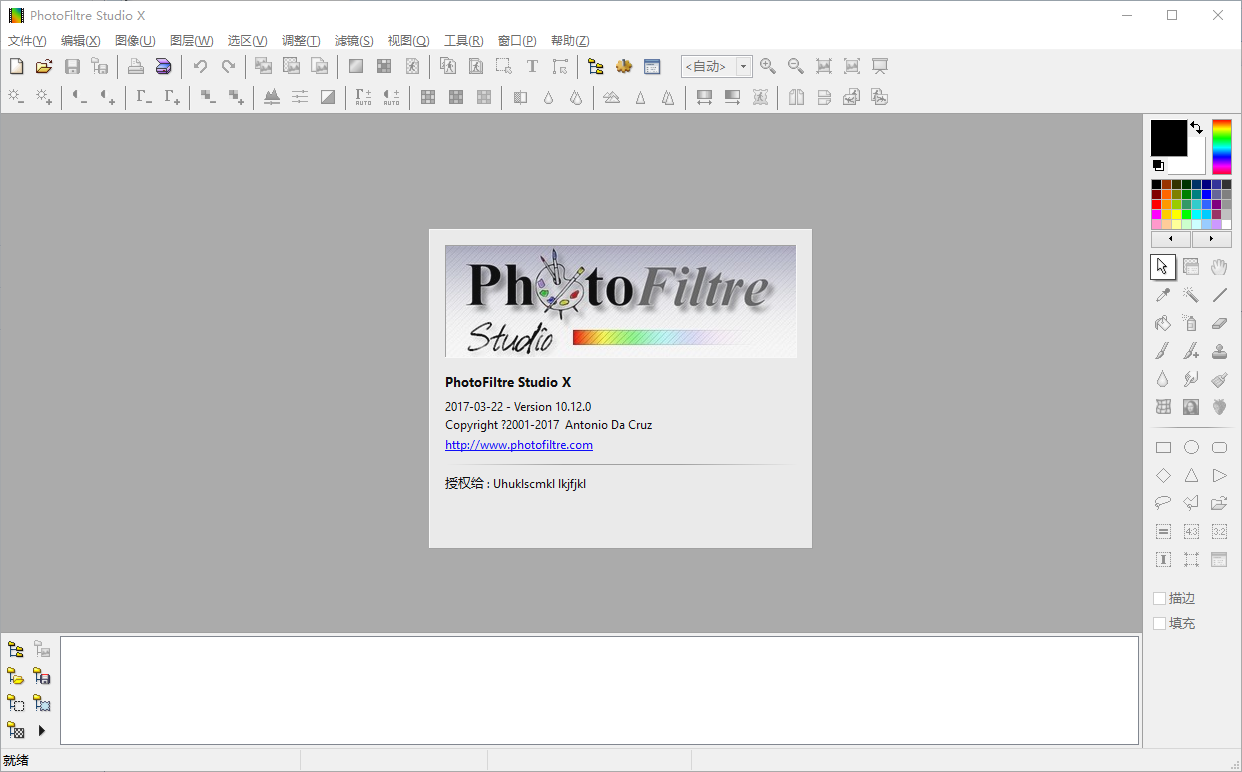
软件特色
1、PhotoFiltre Studio 是 PhotoFiltre 的后续增强版,增加了图层管理功能,支持 Photoshop 的 8BF 滤镜,自动插入版权信息。
2、自带多个图像特效滤镜,可方便地做出各式各样的图像特效。
3、文本输入功能颇具特色,有多种效果可供选择,并能自由地调整文本角度;可直接在图像中添加版权信息。
4、内置 PhotoMasque(图像蒙板)编辑功能,不但增加了图层管理功能,还支持 Photoshop 的 8BF 滤镜!
5、配合功能增强插件,可以快速编辑图像文件,轻松获得满意的效果。
软件亮点
【自带图像浏览器】
如果你打开图像浏览器 它会在下方以缩略图显示一个文件夹中的图片 并把它们排成一排显示。
【有多样的形状选择工具】
如果你想要一个圆角的图片 那么这个功能就能轻松做到。
【常用的功能】
带有图片反转 扭曲 调整大小 可以调整饱和度 对比度 gamma值 色阶 自动色阶 对比度功能。
【图片添加阴影功能】
你只要点击 图像 - 外侧边框/外侧阴影,就可以立刻得到立体感十足的图片了。
软件功能
1、过滤器和菜单的可用性
某些菜单中的滤镜只能使用1600万种颜色,而没有透明度选项,因为它们中的大多数会重新计算和修改颜色。例如,对于GIF图像和索引颜色模式下的图像禁用它们。如果您无权访问这些菜单项过滤器,请执行以下操作:
•选择菜单项“图像/透明色”(在图像为透明色的情况下),然后单击选项“禁用透明度”
•选择菜单项“图像/模式/RGB颜色”
2、影像调整
工具栏上的按钮可以精确调整亮度,对比度和色彩饱和度。如果图像太暗或太清晰,则必须首先使用菜单或按钮进行相应的伽玛校正。
3、选择工具
PhotoFiltre 11有两种选择。第一种收集自动形式(矩形,椭圆形,三角形,菱形)。第二种类型对应于套索模式和多边形。
它们都允许通过绘制轮廓或连续线条来定义个性化的形式。
可以将每个选择保存在文件中,以供以后通过“选择”菜单重新使用。
PhotoFiltre 11还可以管理魔术棒选择类型,但不会在矢量模式下对其进行处理。
菜单项“编辑/描边和填充”使您可以在图像中绘制和填充这些表格。
您也可以使用菜单“选择/变换”(Selection/Transformation)将对称和旋转应用于选择。
我的网站上提供了某些形式的预设选择(星号,箭头...)。
4、工具托盘
这包括绘图工具,例如移液器(颜色采样器),滚动工具,线条工具,填充工具,喷涂工具,画笔,高级画笔,模糊工具和克隆图章。
PhotoFiltre 11使用标准形状(各种大小的圆形和正方形),但也使用多种形式(斜线,薄片,星形...),其中大多数功能仅在1600万色模式下可用。
5、文字插入
文本模块使用几个参数来修改结果的外观。对于90度或-90度的文本旋转,如果系统无法管理平滑(Win95和Win98),最好使用菜单“编辑/变换”。您也可以使用同一菜单中的水平或垂直对称功能创建镜像效果。当使用较大的文本大小时,某些选项(例如外斜角和模糊)会优化结果。
只要文本未经验证(菜单项“编辑/验证文本”),就可以用鼠标移动并对其进行修改(双击或选择菜单项“编辑/文本选项”)。
6、合并图像
以下是轻松合并图像的步骤:
•打开两个图像
•复制两个图像之一(CTRL+C)
•切换到其他图像
•选择“编辑/特殊粘贴/组装”,然后选择剪贴板内容的位置
您可以使用此方法将图像首尾相连以创建全景图。
7、减轻红眼
•首先放大图像,以便能够轻松选择瞳孔(应该使用400%或800%的值)
•使用工具窗格中的“润饰工具”,然后在列表中选择“红眼”选项。使用此工具,在瞳孔的红色部分上绘制以减少红色值
•在第二个瞳孔上重复该过程
8、选择透明的颜色
在索引颜色模式和RGB颜色模式下都可以使用透明胶片。
因此,要定义透明色,请按照下列步骤操作:
•选择菜单项“图像/模式/索引颜色”
•选择菜单项“图像/透明色”
•在“透明色”窗口打开时,通过使用移液器在图像中单击以选择透明的颜色(在执行此操作时,光标会自动变为移液器)
9、导入格式和透明度
PhotoFiltre 11支持最广泛的格式,但是透明度仅适用于以下情况:
•GIF图片
•索引颜色模式下的PNG图像
•图标
photofiltre studio x中文版快捷键
CTRL + B:描边和填充
CTRL + H:图片大小
MAJ + H:画布的尺寸
MAJ + CTRL + H:裁剪图像(如果启用选择)
CTRL + J:显示图像属性
Ctrl + K:重复最后一个过滤器(“过滤器”菜单)
CTRL + L:显示/隐藏工具托盘
CTRL + N:新图片
CTRL + O:打开图像
CTRL + P:打印当前图像
CTRL + Q:退出PhotoFiltre 11
CTRL + R:使用上次保存的版本还原图像
CTRL + S:保存当前图像
SHIFT + CTRL + S:用新名称保存图像
Ctrl + U:复制当前正在编辑的图像
CTRL + W:关闭活动图片
CTRL + Y:重做上一个动作
Ctrl + Z:撤消上一个动作
SHIFT + CTRL + Z:淡出最后一个动作
- 图像处理
- 画图软件
-
 更多 (108个) >>电脑图像处理软件大全 在全民修图的年代,我们除了有几乎无所不能的PhotoShop,还有很多小巧且功能丰富的图像处理软件。下面小编就给大家推荐一些好用的图片编辑工具,比如光影魔术手、相片大师、 wink等等。这些软件还提供了各种各样的工具和功能,如调整色彩、对比度、饱和度、裁剪、缩放、滤镜、修复瑕疵等,让用户可以根据需要对图像进行各种各样的处理。无论是专业摄影师、设计师还是普通用户,都可以通过这些软件轻松地对图像进行处理和优化,达到所需的效果。有需要的朋友们可以在本站下载使用哦!
更多 (108个) >>电脑图像处理软件大全 在全民修图的年代,我们除了有几乎无所不能的PhotoShop,还有很多小巧且功能丰富的图像处理软件。下面小编就给大家推荐一些好用的图片编辑工具,比如光影魔术手、相片大师、 wink等等。这些软件还提供了各种各样的工具和功能,如调整色彩、对比度、饱和度、裁剪、缩放、滤镜、修复瑕疵等,让用户可以根据需要对图像进行各种各样的处理。无论是专业摄影师、设计师还是普通用户,都可以通过这些软件轻松地对图像进行处理和优化,达到所需的效果。有需要的朋友们可以在本站下载使用哦! -
-

洋芋田图像工具箱 78.71M
查看/简体中文v3.5.1 -

billfish素材管家 1.28M
查看/简体中文v3.1.15.2 -

removebg抠图免费版 122.76M
查看/简体中文v2.4.1 -

corel paintshop pro 2023 Ultimate特别版 1.14G
查看/多国语言v25.2.0.58 64位 -

Capture One Pro / Enterprise中文版 1.14G
查看/简体中文v16.7.1 -

Digital Film数码正片软件 1.28M
查看/简体中文v1.62 -

gimpshop(图像处理软件) 295.47M
查看/简体中文v3.0.6中文版 -

七彩色图片批量处理工具免费版 7.27M
查看/简体中文v16.3 -

affinity publisher 2中文特别版 596.61M
查看/简体中文v2.6.5.3782 -

affinity photo windows版 692.79M
查看/简体中文v2.6.5 -

Affinity Designer绿色便携版 478M
查看/简体中文v2.6.5.3782 -

佳能dpp4中文版 296.04M
查看/简体中文v4.18.10 -

pano2vr中文免费版 180.23M
查看/简体中文v7.1.11 -

Color Pilot(图像色彩校正软件) 4.86M
查看/英文v6.28.2 -

MagiTime照片加日期水印工具 1.24M
查看/英文v4.0 -

Plotagraph电脑版 51.66M
查看/英文v1.2.0官方版
-
发表评论
0条评论软件排行榜
- 1Adobe Photoshop 2025中文破解版 v26.11.1
- 2coreldraw2025中文完整版 v26.0.0官方版
- 3Illustrator 2025破解版 v29.8.2.003
- 4camera raw 18中文免费版
- 5adobe lightroom classic 2026中文特别版 v15.0 64位
- 6coreldraw2019破解补丁pasmutility.dll 附使用教程
- 7美图秀秀电脑版 v7.7.7.1官方版
- 8coreldraw x7序列号注册机
- 9indesign 2026中文特别版 v21.0 64位完整版
- 10clip studio paint中文版 v4.0.3
热门推荐
 OpenCanvas7(手绘软件) v7.0.25.033.7M / 简体中文
OpenCanvas7(手绘软件) v7.0.25.033.7M / 简体中文 topaz denoise ai降噪软件汉化版 v3.7.23.69G / 简体中文
topaz denoise ai降噪软件汉化版 v3.7.23.69G / 简体中文 ashampoo photo commander中文版 v18.0.5官方版588.71M / 简体中文
ashampoo photo commander中文版 v18.0.5官方版588.71M / 简体中文 失易得图片修复软件 v1.3.8.03.26M / 简体中文
失易得图片修复软件 v1.3.8.03.26M / 简体中文 Painter电脑版 v7.1.1830.01M / 简体中文
Painter电脑版 v7.1.1830.01M / 简体中文 佐糖电脑版 v2.19.2官方版1.14M / 简体中文
佐糖电脑版 v2.19.2官方版1.14M / 简体中文 优动漫paint低配版 v1.11.8官方版404.59M / 简体中文
优动漫paint低配版 v1.11.8官方版404.59M / 简体中文 topaz adjust ai 1.0.6汉化版 395.9M / 简体中文
topaz adjust ai 1.0.6汉化版 395.9M / 简体中文 Photoshop CC 2015绿色版 v16.1.2.355 32位64位精简版328.12M / 简体中文
Photoshop CC 2015绿色版 v16.1.2.355 32位64位精简版328.12M / 简体中文 pdf image extraction wizard中文版 v6.4pro版7.76M / 简体中文
pdf image extraction wizard中文版 v6.4pro版7.76M / 简体中文





































 topaz denoise ai降噪软件汉化版 v3.7.2
topaz denoise ai降噪软件汉化版 v3.7.2 ashampoo photo commander中文版 v18.0.5官方版
ashampoo photo commander中文版 v18.0.5官方版 失易得图片修复软件 v1.3.8.0
失易得图片修复软件 v1.3.8.0 Painter电脑版 v7.1.18
Painter电脑版 v7.1.18 佐糖电脑版 v2.19.2官方版
佐糖电脑版 v2.19.2官方版 优动漫paint低配版 v1.11.8官方版
优动漫paint低配版 v1.11.8官方版 topaz adjust ai 1.0.6汉化版
topaz adjust ai 1.0.6汉化版  pdf image extraction wizard中文版 v6.4pro版
pdf image extraction wizard中文版 v6.4pro版 赣公网安备36010602000168号
赣公网安备36010602000168号